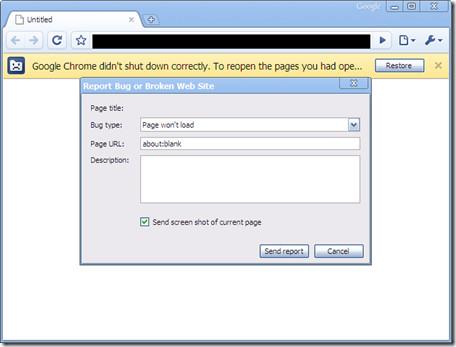Google Chrome ir viena no mūsdienās populārākajām un plaši izmantotajām pārlūkprogrammām. Tomēr nesen daudzi lietotāji ziņoja, ka, izmantojot pārlūkprogrammu Chrome tīmekļa pārlūkošanai datoros ar operētājsistēmu Windows 10/8/7, dažkārt pārlūkprogramma avarē un sasalst, nevarot atvērt cilnes. , ielādējiet lapu.
Tālāk esošajā rakstā Wiki.SpaceDesktop palīdzēs jums atrast dažus risinājumus šīs kļūdas labošanai.

Pārlūks Chrome Windows datorā avarē vai sasalst
Ja pārlūkprogramma Chrome jūsu Windows datorā avarē vai sastingst, veiciet tālāk norādītās darbības.
1. Vispirms izdzēsiet visus Local State failus, kas saglabāti pielāgotajos iestatījumos. Lai izdzēstu vietējās valsts failu, veiciet tālāk norādītās darbības.
- Vispirms aizveriet pārlūka Chrome logu.
- Atveriet Windows Explorer.
- Adreses joslā ievadiet %USERPROFILE%\AppData\Local\Google\Chrome\User Data un nospiediet taustiņu Enter.
- Šajā laikā ekrānā tiek parādīts logs, kurā atrodat failu ar nosaukumu Local State un izdzēsiet failu.
- Atveriet pārlūkprogrammu Chrome un pārbaudiet, vai kļūda joprojām parādās.

Ja kļūda joprojām pastāv, veiciet tālāk norādītās darbības.
2. Pārdēvējiet mapi Default, šajā mapē ir visi pārlūkprogrammas paplašinājumi, grāmatzīmes, pārlūkošanas vēsture, Jumplist ikonas.
Dažreiz dažos gadījumos kļūdu var novērst , pārdēvējot mapi Noklusējums .

- Aizveriet pārlūkprogrammas Chrome logu.
- Atveriet Windows Explorer.
- Adreses joslā ievadiet %USERPROFILE%\AppData\Local\Google\Chrome\User Data .
- Tagad ekrānā tiek parādīts jauns logs, kurā atrodat mapi Noklusējums un pārdēvējiet mapi par "Default.old".
- Visbeidzot atveriet pārlūkprogrammu Chrome un pārbaudiet, vai kļūda joprojām pastāv.
3. Turklāt Flash paplašinājumi var izraisīt pārlūkprogrammas avārijas un sasalšanu. Tāpēc, lai labotu kļūdu, veiciet tālāk norādītās darbības.
- Atveriet pārlūkprogrammu Chrome.
- Adreses joslā ierakstiet: " about:plugins ".
- Nākamajā logā atrodiet Flash un noklikšķiniet uz Atspējot.
- Restartējiet pārlūkprogrammu Chrome un pārbaudiet, vai kļūda joprojām pastāv.

4. Pārinstalējiet pārlūkprogrammu Chrome
- Atveriet vadības paneļa logu, pēc tam atrodiet un noklikšķiniet uz Programmas un līdzekļi , šeit atrodat un atinstalējat Google Chrome.
- Pēc tam atveriet File Explorer (Windows Exlorer), pēc tam adreses joslā ievadiet %USERPROFILE%\AppData\Local\ .
- Izdzēsiet Google mapi.
- Vēlreiz lejupielādējiet un atkārtoti instalējiet Google Chrome.
Veiksmi!